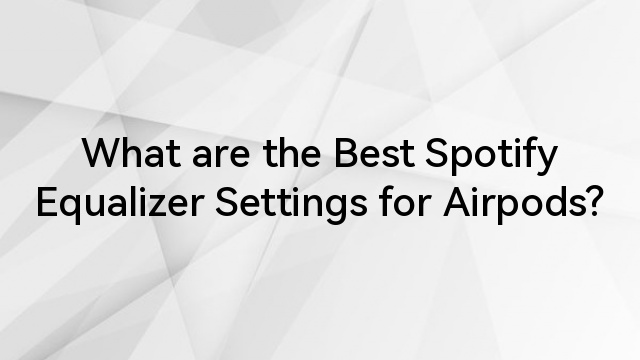Las cámaras integradas en los portátiles a menudo carecen de la claridad y el control necesarios para videollamadas, reuniones o transmisiones profesionales. Para obtener una mejor calidad de imagen, una cámara web Logitech externa con ajustes configurables es una opción mucho mejor.
A partir de 2025, Logitech ha actualizado su software con herramientas mejoradas de procesamiento de imágenes mediante IA y encuadre automático tanto en G Hub como en Logi Tune. Los modelos populares como la C920, C922, Brio 500, Brio 505 y la nueva serie MX Brio ahora ofrecen imágenes más nítidas, compatibilidad con HDR y un control de exposición más fiable. Esta guía le explica cada opción de software de Logitech y la configuración esencial para optimizar su cámara web.

¿Cómo descargar e instalar el software de la cámara web Logitech?
Hay varias formas de ajustar la configuración de su cámara web Logitech, pero la opción más fácil y fiable es utilizar el software oficial de Logitech. Le ofrece el mejor control sobre su cámara.
Para ajustar la configuración de la cámara web, Logitech ofrece tres programas de software. Existe una sencilla aplicación de configuración de la cámara Logitech, que solo proporciona controles sencillos.
Luego hay un software destinado solo a videoconferencias y reuniones, llamado Logitech Tune. Está destinado a auriculares, Logi Dock y cámaras web: accesorios utilizados en reuniones de vídeo.
Actualmente, Logitech G Hub es el único software para sincronizar y controlar todos los accesorios de Logitech, incluidos teclados, ratones, auriculares, altavoces y cámaras web. Es compatible con todos los modelos de cámaras web.
Aquí le mostramos cómo instalar el software de la cámara web Logitech:
- Visite el sitio de Logitech G Hub. (https://www.logitechg.com/en-us/innovation/g-hub.html).
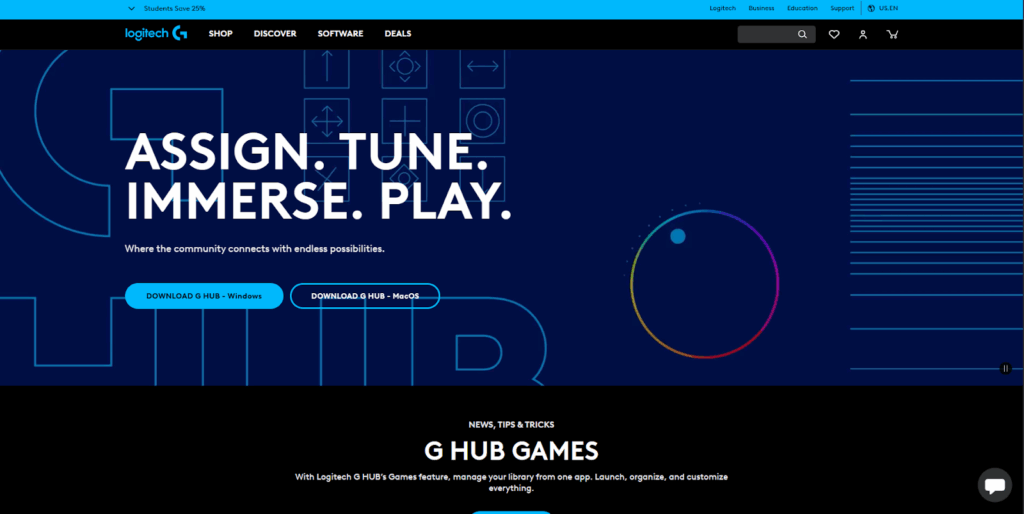
- Está disponible para su descarga en Windows y Mac OS. Seleccione la opción.
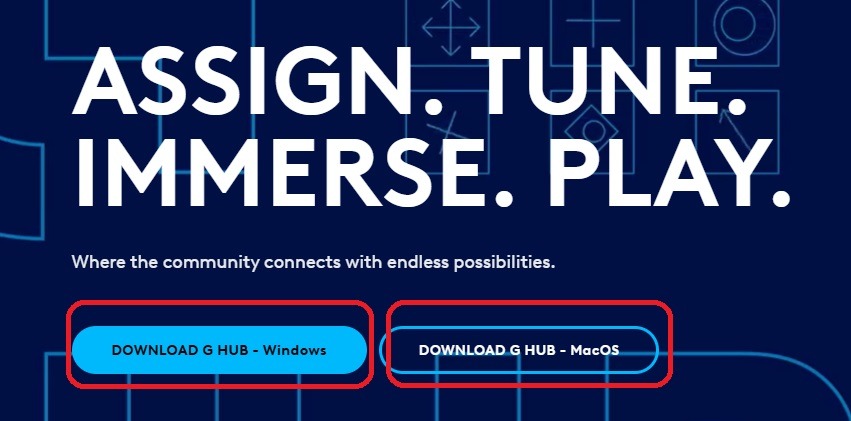
- El instalador comienza a descargarse automáticamente.
- Una vez instalado, ejecute el archivo ejecutable y descargue el software completo.
Interfaz del software Logitech G Hub
El software Logitech G Hub es un software todo en uno para todos los dispositivos Logitech. Ofrece ventajas sobre su predecesor Logitech Capture, ya que puede controlar y personalizar todos los accesorios desde un único software. Sin embargo, la configuración de la cámara web está ligeramente recortada en comparación con ‘Capture’. Ya no puede añadir superposiciones de texto ni bordes.
Cuando inicia el software G Hub, muestra automáticamente todos los dispositivos conectados. Puede seleccionar su cámara web de la lista y le lleva a la configuración personalizada.
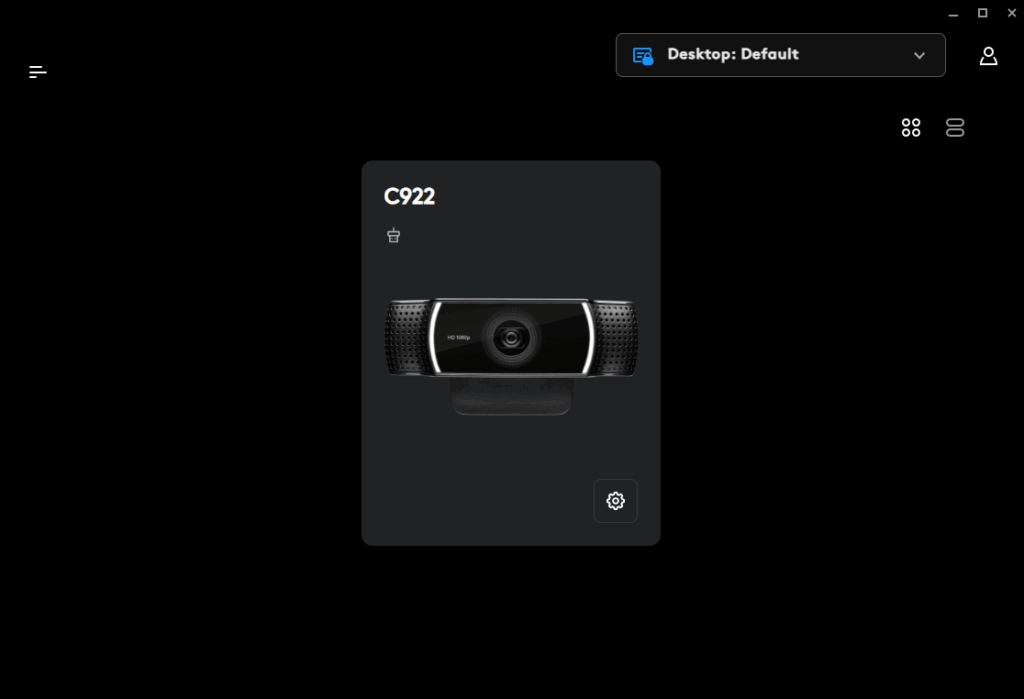
En la cámara web, verá dos pestañas ‘Cámara‘ y ‘Vídeo‘. La cámara tiene tres modos más: predeterminado, videollamada y modo de transmisión. También tiene la opción de añadir un nuevo modo de cámara con su configuración personalizada.
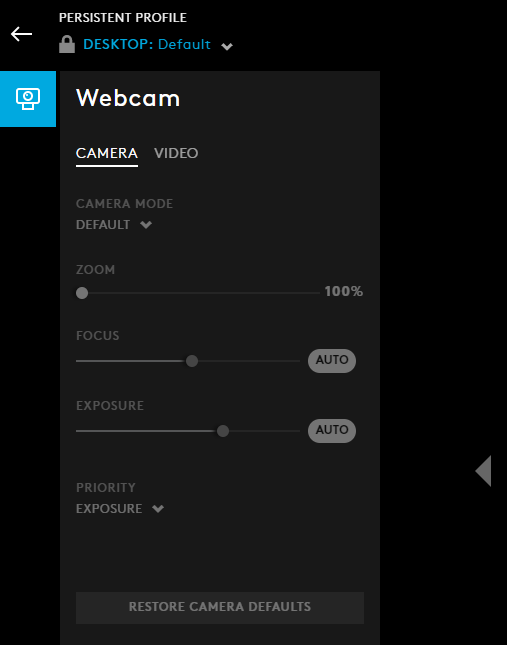
Para cada modo de cámara, los valores de ‘zoom’, ‘enfoque’ y ‘exposición’ están preestablecidos. Puede modificarlos al crear un “Nuevo modo de cámara”.
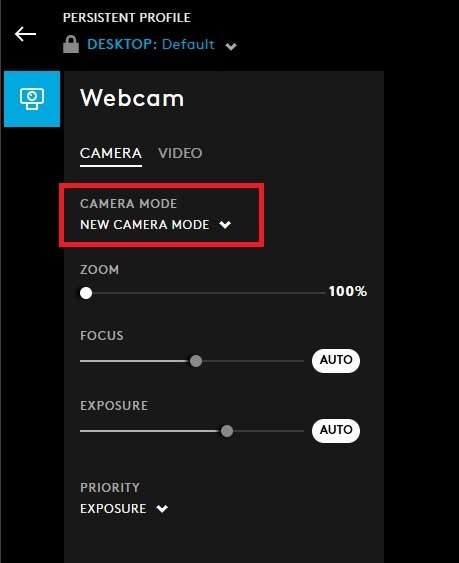
Cuando pulse ‘Vídeo‘, se encontrará con cinco filtros de vídeo preestablecidos: blanco y negro, zombi, dibujos animados, enfermedad y ninguno. Frente a cada ajuste preestablecido, hay personalización para el brillo, el contraste, la nitidez, el balance de blancos y la saturación. Al crear un nuevo modo de vídeo, puede modificar todos estos ajustes.

Interfaz de LogiTune
El software LogiTune es principalmente para dispositivos de videoconferencia, principalmente auriculares y cámaras web. La mayoría de las nuevas cámaras web de Logitech funcionan mejor con él.
La interfaz de usuario es muy sencilla. Aquí, obtiene una función adicional “Rightsight”, que sirve para enfocar automáticamente la cara. También puede establecer campos de visión en diferentes ángulos. Por lo demás, tenemos controles deslizantes similares para ajustar la calidad de la imagen. El modo HDR es una función adicional.
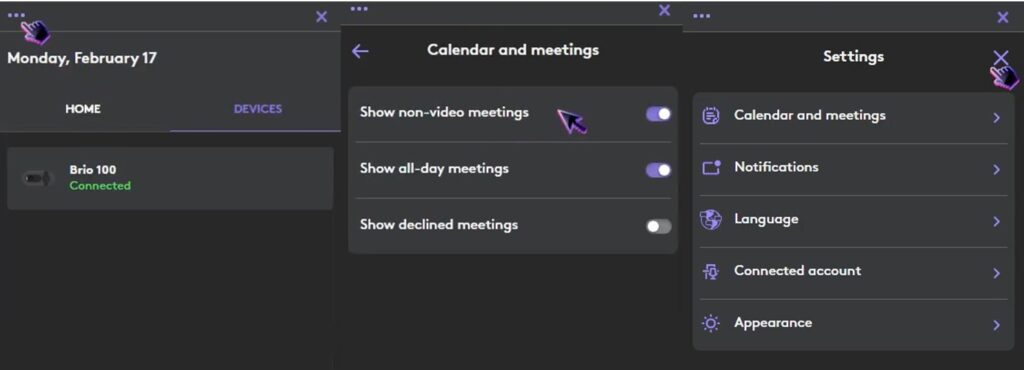
Ajuste de los controles de la cámara para las cámaras web Logitech
Una vez que sepa dónde están los ajustes, el siguiente paso es comprender cómo cada uno de ellos puede mejorar el aspecto de su vídeo.
Ajustar la calidad de vídeo de la cámara web implica modificar varios ajustes para garantizar que la salida de vídeo tenga un aspecto lo más claro y profesional posible. Para ajustar la configuración de calidad de vídeo:
- Inicie la aplicación Logitech G Hub. Seleccione su cámara web.
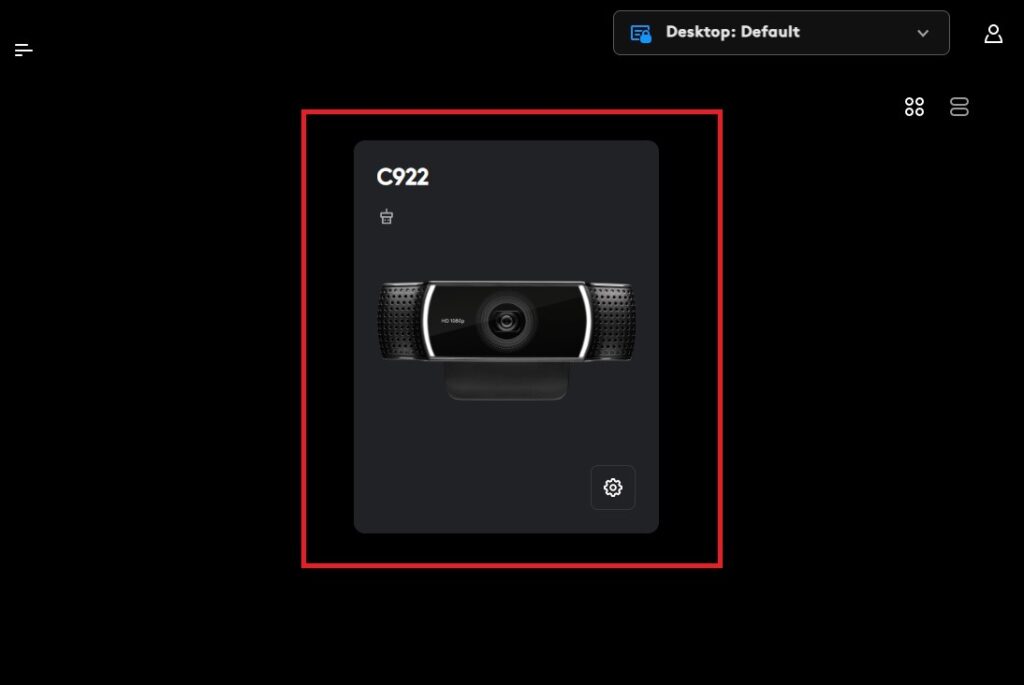
- Pulse la pestaña ‘Vídeo’, cree “Añadir nuevo modo de filtro” o seleccione cualquiera de los modos preestablecidos.
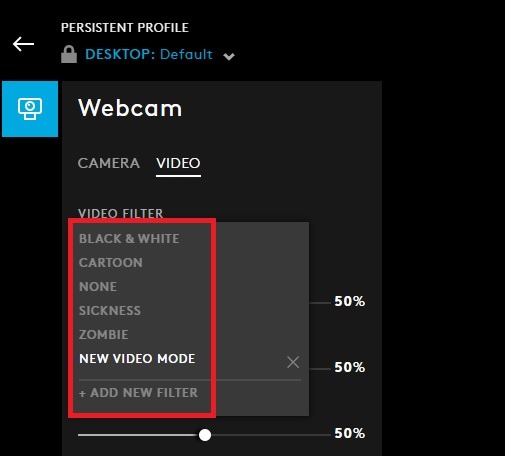
- Ahora tiene acceso para cambiar estos ajustes de vídeo:
- Brillo: Este ajuste determina cómo de claro u oscuro aparece su vídeo. De forma predeterminada, está establecido en el 50%. Puede cambiarlo en función de sus condiciones de iluminación. Por ejemplo, si está en una habitación con poca luz, aumentar el brillo puede ayudar, pero tenga cuidado de no excederse. Aumente como máximo entre un 3 y un 5%.
- Contraste: El contraste afecta a la diferencia entre las zonas claras y oscuras de su vídeo. Ajustar esto puede ayudar a definir las características y añadir profundidad a su imagen. Puede aumentarlo en un 3% para que su cara destaque.
- Saturación: La saturación controla la intensidad de los colores en su vídeo. Si su vídeo parece demasiado soso, aumentar el valor de saturación puede hacer que los colores sean más vivos. Sin embargo, demasiada saturación puede dar lugar a colores artificialmente brillantes. Por lo tanto, no lo aumente más de un 5%.
- Nitidez: Este ajuste define la claridad y el detalle de su vídeo. Más nitidez, líneas más distintas e imágenes más nítidas. Puede cambiarlo si su cara se ve borrosa o suave.
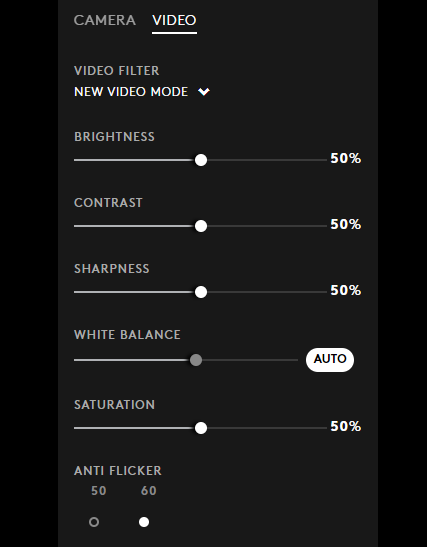
En la mayoría de los casos, los modos predeterminados funcionan y es posible que no necesite modificar los ajustes. Sin embargo, puede personalizarlo si la habitación está muy iluminada o tiene poca luz.
Puede realizar pasos similares en LogiTune, pero no hay opción para crear perfiles personalizados.
Panorámica, zoom e inclinación
Ajustar el movimiento de la cámara web es esencial para capturar la toma perfecta, especialmente durante las conferencias importantes. Las opciones de personalización de zoom, panorámica e inclinación se pueden ver al seleccionar la pestaña ‘Imagen’ en el software G Hub.
Panorámica significa mover la vista de la cámara horizontalmente. Es útil cuando quiere mostrar más espacio a su izquierda o derecha sin mover físicamente la cámara. Puede utilizar las teclas de flecha para deslizar la cámara web hacia la derecha o hacia la izquierda.
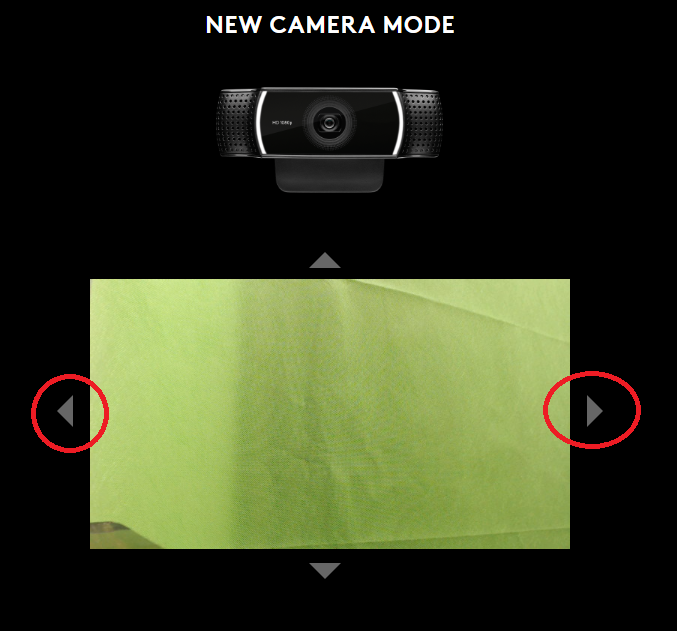
La función de zoom le permite acercarse o alejarse del sujeto sin mover físicamente la cámara. Esto es ideal para enfocar su cara o un objeto específico. Simplemente deslice el control deslizante de zoom para aumentar o disminuir el nivel de zoom.
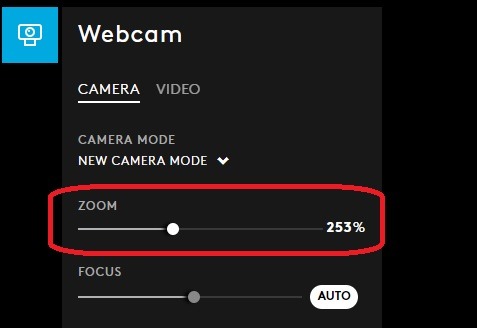
Inclinar la cámara ajusta el ángulo vertical, lo que le permite apuntar la cámara hacia arriba o hacia abajo.
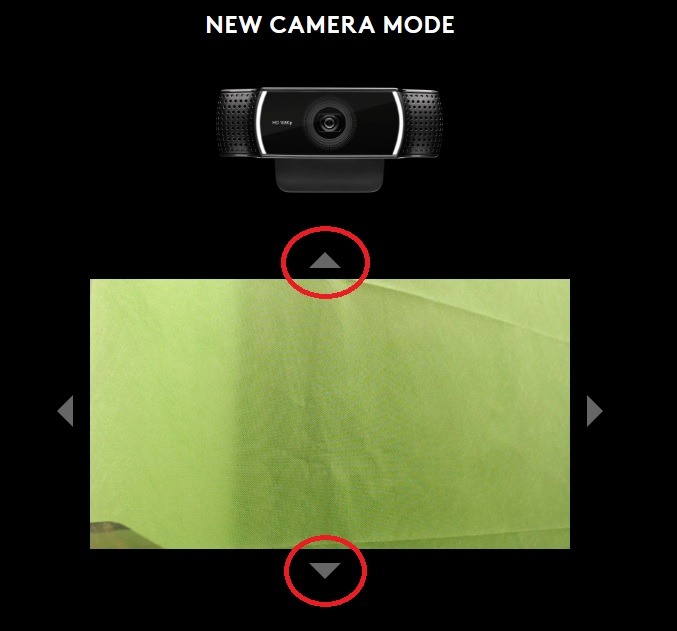
No recomendamos modificar estos ajustes a menos que esté demasiado lejos de la cámara y necesite acercarse para enfocar.
Ajustes avanzados
No vemos múltiples ajustes avanzados de la cámara; sin embargo, hay una opción para controlar el enfoque y el balance de blancos. De forma predeterminada, ambos modos están establecidos en Automático. El enfoque automático mantiene nítido el sujeto principal, mientras que el balance de blancos ajusta la temperatura del color para obtener tonos precisos. No recomendamos cambiar estos ajustes a menos que esté realizando ajustes visuales intencionados.
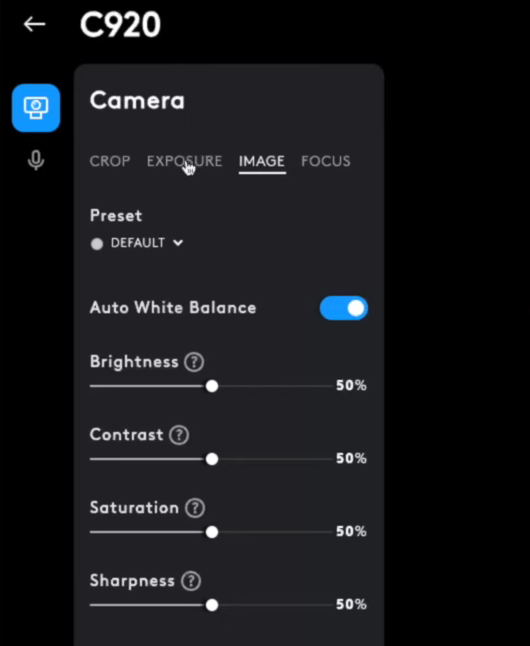
Características adicionales
A partir de 2025, Logitech continúa perfeccionando su ecosistema de cámaras web con varias características avanzadas diseñadas para mejorar la calidad de vídeo y el control del usuario.
Reducción del ruido de la imagen
Las últimas cámaras web de Logitech ahora incluyen reducción de ruido de imagen basada en IA, que limpia automáticamente las grabaciones con poca luz y mejora la claridad general. En modelos como la MX Brio, esta función funciona a la perfección a través de Logi Tune, reduciendo el grano visual sin necesidad de ajustes manuales.
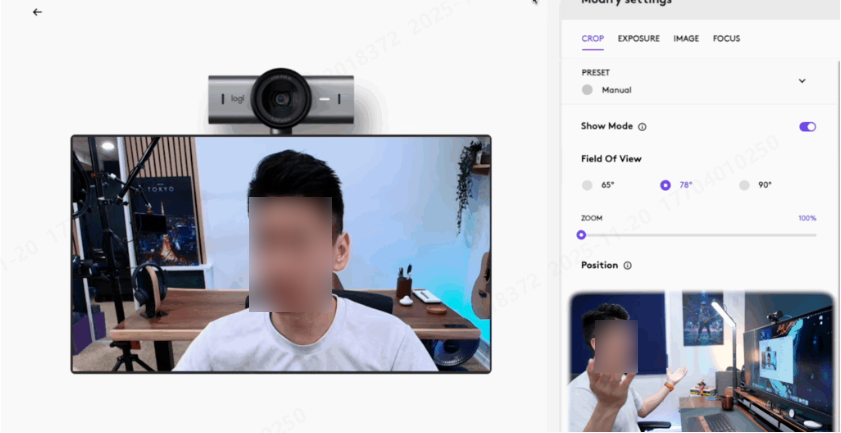
Desenfoque de fondo
Las cámaras web de Logitech como la MX Brio y la Brio 505 incluyen compatibilidad integrada con el desenfoque de fondo en Logi Tune, mientras que la sustitución completa del fondo personalizado sigue dependiendo de aplicaciones de terceros como Zoom, Microsoft Teams u OBS. Estas herramientas externas proporcionan efectos de fondo más avanzados que siguen siendo totalmente compatibles con las cámaras web de Logitech.
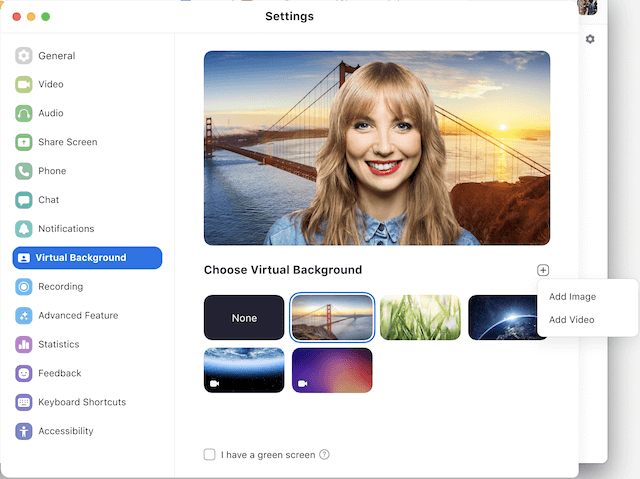
Seguimiento facial y encuadre automático
La MX Brio y la Brio 505 ahora son compatibles con el encuadre automático impulsado por IA a través de la aplicación Logi Tune, que mantiene su cara centrada incluso cuando se mueve. Sin embargo, Logitech G Hub no incluye actualmente opciones dedicadas de encuadre automático o seguimiento de movimiento.
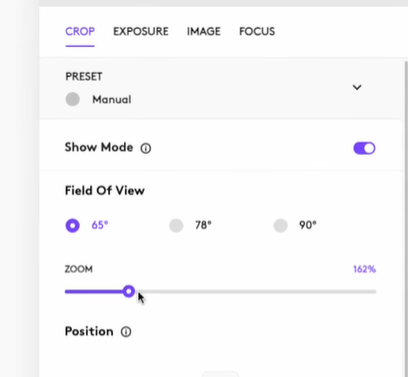
Calidad de imagen mejorada con IA
Las últimas cámaras web de Logitech, por ejemplo, la MX Brio 4K, cuentan con procesamiento de imágenes mejorado con IA que mejora automáticamente el brillo, el contraste y los detalles faciales en tiempo real. Esta tecnología garantiza tonos de piel más precisos e imágenes más nítidas, incluso en entornos con poca luz o iluminación mixta.
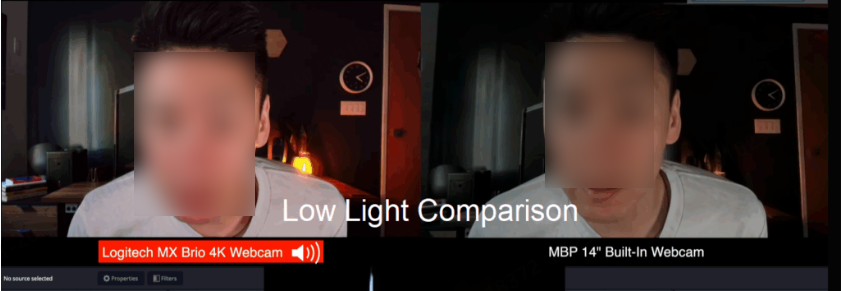
Guardar la configuración de la cámara web Logitech
Tanto Logitech G Hub como Logi Tune guardan automáticamente la configuración de su cámara web en tiempo real y la sincronizan entre dispositivos a través de su cuenta de Logitech. Esto significa que no perderá los perfiles personalizados incluso si reinstala la aplicación o cambia de ordenador. También puede restaurar la configuración predeterminada o cambiar rápidamente entre perfiles para diferentes aplicaciones o entornos.
Solución de problemas comunes
Estos son algunos problemas que puede encontrar con las cámaras web:
Cámara no detectada
A veces, incluso cuando la cámara web está conectada al PC, el software no detecta la cámara. En ese caso, debe comprobar si el cable de la cámara web está correctamente dentro del puerto USB. Reinicie su ordenador para restablecer la conexión. O intente conectar la cámara web a un puerto USB diferente.
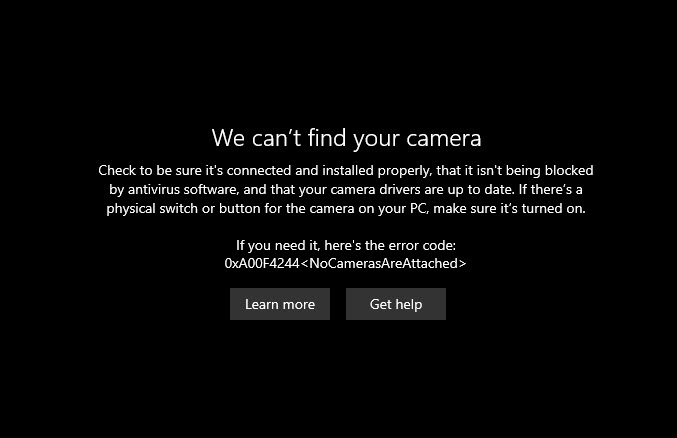
Problemas con el controlador de la cámara web
La cámara web instala automáticamente los controladores. Sin embargo, también puede ir al Administrador de dispositivos en Windows o a Preferencias del sistema en macOS. Haga clic con el botón derecho en el nombre de la cámara web en ‘Dispositivos de imagen’ y actualice su controlador.
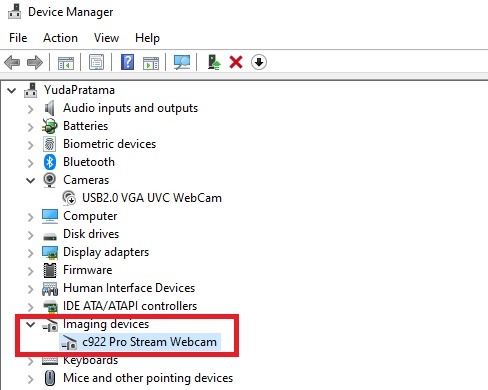
Mala calidad de vídeo
Si cree que la calidad de vídeo es mala, primero intente restablecer la cámara a su configuración predeterminada. Además, ajuste la iluminación de su entorno. Limpie la lente de la cámara web para eliminar el polvo o las manchas.
El encuadre automático no funciona
Intente actualizar Logi Tune a la última versión si la función de encuadre automático no funciona.
Conclusión
Optimizar la configuración de su cámara web Logitech es esencial para lograr un vídeo consistentemente nítido y de aspecto profesional en cualquier situación.
Con las mejoras introducidas en 2025, como el procesamiento de imágenes mejorado con IA, un rendimiento más limpio con poca luz y un encuadre automático perfeccionado, Logi Tune y G Hub ahora ofrecen un control más profundo que nunca.
Ya sea que esté transmitiendo, uniéndose a reuniones o grabando contenido, tomarse el tiempo para ajustar la exposición, el color y el encuadre garantiza que su cámara funcione al máximo. Combinar estas herramientas con una iluminación y un posicionamiento adecuados permite que cualquier cámara web Logitech compatible ofrezca una calidad visual excepcional.
Preguntas frecuentes
- ¿Por qué mi cámara web Logitech no se detecta en Logi Tune o G Hub?
A partir de 2025, Logitech ha implementado varias actualizaciones que pueden causar problemas de detección temporales después de las actualizaciones del sistema operativo o del firmware. Asegúrese de que está utilizando la última versión de Logi Tune o G Hub, y compruebe que el firmware de su cámara web está actualizado. Si el problema persiste, intente volver a conectar la cámara web o cambiar los puertos USB.
- ¿Por qué la imagen de mi cámara web es demasiado brillante o está descolorida?
Los modelos recientes de Logitech como la MX Brio y la Brio 505 utilizan el procesamiento de imágenes mejorado con IA, que ajusta automáticamente la exposición y la iluminación. Sin embargo, si el resultado parece sobreexpuesto, puede ajustar manualmente el brillo y el contraste en Logi Tune para obtener un aspecto más natural.
- ¿Cuáles son los ajustes recomendados para transmitir videojuegos con una cámara web Logitech?
Para la transmisión de juegos, puede utilizar el ‘Modo de transmisión’ en Logitech G Hub. Además, asegúrese de que su espacio de trabajo esté bien iluminado y de que esté posicionado centralmente frente a la cámara para obtener la mejor calidad visual.




























.png) English
English .png) Français
Français .png) Deutsch
Deutsch .png) Italiano
Italiano .png) 日本語
日本語 .png) Português
Português